Автор:
Peter Berry
Жаратылган Күнү:
20 Июль 2021
Жаңыртуу Күнү:
23 Июнь 2024
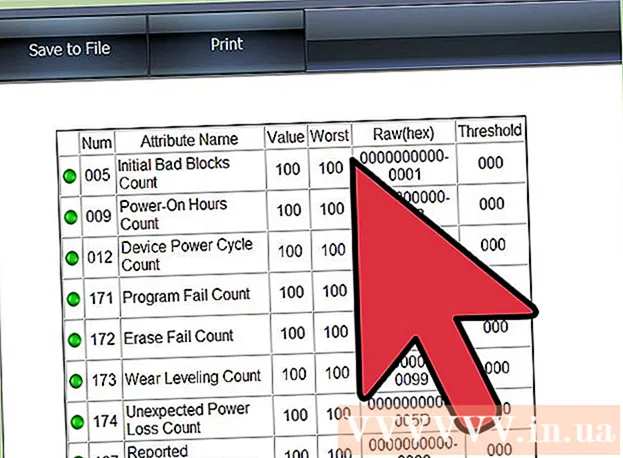
Мазмун
Cyclic redundancy check (CRC) - компьютердеги дисктеги маалыматтарды текшерүү үчүн текшерүүчү ыкма (катуу диск катуу дискке жана CD же DVD сыяктуу оптикалык дискке окшош). "Циклдик ашыктыкты текшерүү" катасы ар кандай көйгөйлөрдөн улам келип чыгышы мүмкүн: каттоонун катасы, катуу диск тыгылып, программа орнотулбай калды же файлдын туура эмес конфигурациясы. Кандай себеп болбосун, "циклдик ашыктыкты текшерүү" олуттуу ката болуп саналат жана маалыматтарды жоготуудан же тутумдун иштен чыгышын алдын алуу үчүн иштелип чыгышы керек. Бактыга жараша, бул көйгөйдү айланып өтүү жөнөкөй, сиз дисктин программасын (акысыз) колдоно аласыз.
Кадамдар
2-ыкманын 1-ыкмасы: CHKDSK утилитасын иштетүү
CHKDSK утилитасына кирүү. CHKDSK (же "текшерүү диски") - бул Windows тутумундагы орнотулган жардамчы программа, ал сканерлөөгө (сканерлөөгө) жана диск каталарын оңдоого мүмкүндүк берет. CHKDSK кичинекей каталарды же "циклдик ашыкча" каталарга алып келген бузулган файлдарды таап, оңдой алат. Текшергиңиз келген дискти оң баскыч менен чыкылдатып, андан соң Касиеттер -> Аспаптар тандаңыз. "Ката текшерүү" аталышынын астында "Азыр текшерүү" баскычын чыкылдатыңыз.
- Эгерде CD же DVDде ката кетсе, анда ал диск чийилгенден же кирден улам болушу мүмкүн. Сураныч, дагы бир жолу аракет кылгандан мурун, идишти жумшак кездеме менен тазалаңыз.
- Оптикалык диск каталарын оңдоо мүмкүн эмес.
- Эгер сизде бул ката Mac жүйөсүндө (азыраак кездешүүчү) болуп жатса, анда дискти оңдоо үчүн алгач Disk Utility> "Оңдоо" бөлүмүнө өтүп көрүңүз.

Негизги жана өркүндөтүлгөн скандоочу платформалардын бирин тандаңыз. Негизги текшерүүлөрдү жана өркүндөтүлгөн мүчүлүштүктөрдү оңдоону же издөөнү каалай тургандыгын белгилөө үчүн кутучаны белгилеңиз, демейки параметр.- Негизги издөө 15-20 мүнөткө созулат, ал эми өркүндөтүлгөн сканерлөө бир нече саатка созулат. Компьютер иштей баштаганда, убактыңызды текшерип, анын сөзүн бөлбөшүңүз керек.

Скандоону баштоо үчүн компьютериңизди өчүрүп-күйгүзүңүз. Эгерде сиз компьютериңиздеги негизги дискти сканерлесеңиз (анда жүктөлгөн жерде), CHKDSK дароо ишке кире албай калат, тескерисинче, компьютерди кийинки жолу өчүрүп-күйгүзүү үчүн сканерлөөнү пландаштырат.- Ушул учурда, компьютериңизди адаттагыдай эле колдоно берсеңиз болот, сканерлөөнү бүтүрүүгө жетиштүү убакыт болгондо, өчүрүп-күйгүзүңүз.
- Эгер бул катуу диск көптөн бери колдонулуп келе жаткан болсо, анда сканерлөөдөн мурун маалыматтын камдык көчүрмөсүн сактоо керек. Камдык көчүрмөнү сактоо үчүн, жеткиликсиз маалыматтардын толук көчүрмөсүн жасашыңыз керек.

Анын ордуна CHKDSK утилита мүмкүнчүлүгүн колдонуңуз. Кээде CHKDSKти оң чыкылдатуу менен ишке киргизүү, сканерлөөнү жана оңдоону талаптагыдай жүргүзө албайт. Эгерде биринчи издөө көйгөйдү чече албаса, анын ордуна CHKDSK ишке киргизүү ыкмасын колдонуп көрүңүз.
Ачуу буйрук. Аксессуарлардын астынан "буйрук ыкчам" программасын табыңыз.
- Скандоону баштоого укуктуу болуш үчүн CHKDSK буйругун администратор катары аткарышыңуз керек.
“Chkdsk / f x киргизиңиз:"Команданын чакыруусу боюнча. "Х" тамгасын сканерлөөнү каалаган дисктин тамга аты менен алмаштыруу керек. Enter баскычын басыңыз.
- Жогорудагы кадамдар негизги сканерлөөнү баштаган буйрукту аткарышы керек. Эгер өркүндөтүлгөн сканерлөөнү кааласаңыз, "chkdsk / r x:" деп жазып, "x" белгисин диск тамгасы менен алмаштырыңыз.
Скандоонун аяктоосун күтө туруңуз. Скандоо аяктагандан кийин, CHKDSK отчет берет жана компьютерди өчүрүп-күйгүзөт. Эгерде CHKDSK көйгөйдү чече алса, анда бул.
- Эгер / r оңдоосуна тоскоол болуп жаткандай сезилип, аягына чыкпай калса (аны бир түн ичинде иштетип койсоңуз дагы), көптөгөн файлдар бузулуп, CHKDSK оңдолбой калышы мүмкүн. Бул учурда, кийинки ыкманы колдонуу сураныч.
- Убакыттын өтүшү менен, катуу диск ар кандай формалар аркылуу анча-мынча зыяндарды жана башка майда каталарды пайда кылышы мүмкүн. CHKDSK көптөгөн майда каталарды чече алат, бирок олуттуу көйгөйлөрдү чече албайт.
2ден 2-ыкма: Үчүнчү жактын диск утилиталарын колдонуу
Диск утилитасын акысыз орнотуңуз. CHKDSK катуу дисктеги көйгөйдү чече албай калганда, үчүнчү тараптын дискти сканерлөөчү программасы иштей алат. HDDScan жана SeaTools сыяктуу популярдуу варианттар CHKDSK альтернатива катары кызмат кылат жана CHKDSK натыйжасыз болсо, көйгөйдү чечүүгө жардам берет.
- Ар кандай утилиталар ар кандай иштетүү тутумдары үчүн ар кандай программалык камсыздоону камсыз кылышат (мисалы, Mac OS жана PC / Windows)
- Ишенимсиз булактардан алынган "Системаны тазалагыч" тутумунун сканерлеринен этият болуңуз. "Диск утилитин" камсыз кылган белгилүү бренддерди издеш керек.
Утилитаны ачып, сканерлөөнү жүргүзүңүз. Дискини циклдик ашыкча текшерүү катасы үчүн издөө үчүн нускамаларды аткарыңыз. Программалык камсыздоо табылган каталардын тизмесин камтыган кыскача отчет берет.
Бардык каталарды оңдоңуз. Оңдоону башынан аягына чейин улантып турушуңуз керек, андыктан аны түнү бою иштетип койсоңуз болот (керек болсо). Бул катуу дисктин абалына жараша 2 саат же андан көп убакытты талап кылышы мүмкүн.
- Эгерде 4 сааттан ашык сканерлөөдөн кийин дагы деле оңдоп бүтө албай жатсаңыз, бул катуу дисктин бузулгандыгынын белгиси. Скандоодон чыгып, бардык маалыматтардын камдык көчүрмөсүн сактаңыз.
Компьютерди дагы бир жолу издеңиз. Бул бир нече мүнөттү гана алат, бул машинанын катасыз болушун камсыз кылат. жарнама
Кеңеш
- CD жана DVD дисктери CRC каталары кирдеп же чийилип калса, аларды билдириши мүмкүн. Дискти жумшак чүпүрөк менен аарчыңыз же сизге маанилүү болсо, сактап калуу үчүн, чийилген процессорду сатып алыңыз.
Эскертүү
- Катуу дискте пайда болгон CRC каталары катуу дисктин иштебей калганынын белгиси болушу мүмкүн. Эң маанилүү маалыматтардын камдык көчүрмөсүн тез арада жасашыңыз керек.



